25 Mar Cambiar el idioma de wordpress a español
Si has instalado tu wordpress desde tu panel Plesk, por defecto, lo tendrás en inglés. A continuación puedes ver cómo cambiarlo a español:
Paso 1: Lo primero que debes tener en cuenta es la versión de wordpress que tienes instalada. Para saberlo, una forma de verlo muy sencilla sería en tu panel de administración, en la parte inferior derecha, verás:
![]()
Paso 2: Una vez que tengas clara la versión (normalmente será la última si acabas de instalarlo), debes descargar el paquete de wordpress de la página oficial: http://es.wordpress.org/releases. Debes buscar tu versión y descargarte el zip correspondiente. Ejemplo: Si tu versión es la 3.3.1, haz clic en el zip que ves en la siguiente captura:
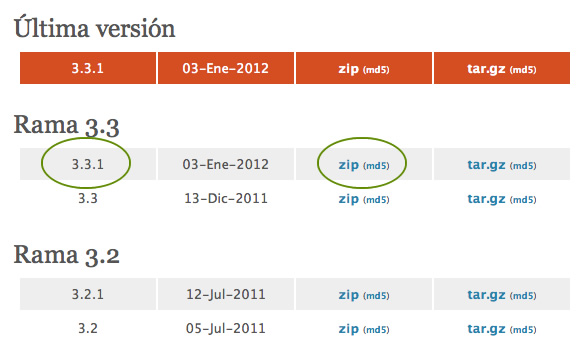
Paso 3: Descomprime el archivo (zip) que te acabas de descargar. Ahora debes tener una carpeta llamada wordpress. Entra y busca la carpeta wp-content, ábrela y busca languages. Dentro debes ver el archivo: es_ES.mo. Cópialo en tu escritorio.
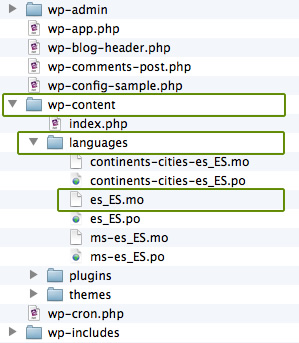
Paso 4: Tienes que colocar ese archivo en la misma carpeta de tu wordpress (si la carpeta languages no existe, debes crearla), pero… ¿cómo acceder a esos archivos? ¿dónde está eso? Puedes verlos a través de un cliente FTP o a través de tu panel Plesk. Si no estás familiarizado con clientes FTP, mejor que lo hagas por Plesk porque puede resultarte más sencillo.
Paso 5: Sólo te falta el último paso, no te desesperes. Debes abrir el archivo wp-config.php, que está en la raiz, es decir, a la misma altura que la carpeta wp-content.
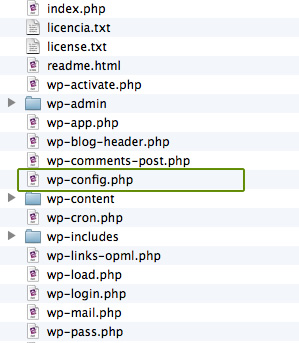
Paso 6: En este archivo, debes buscar la linea 72 (puede variar, según la versión de wordpress). Tendrás que sustituir la linea:
define("WPLANG", "en-US");
Por:
define("WPLANG", "es_ES");
¡Ya está! Ahora cuando entres en tu panel de administración todo estará en español. Tampoco es tan difícil ¿no? Pero si tienes dudas, ¡para eso están los comentarios! Pregunta lo que necesites.

Mar
Enviado el 17:58h, 11 abrilEsta todo tan bien explicado y parece tan fácil, creo que he seguido todos los pasos, y los que tan amablemente me has enviado por correo ante mi consulta, GRACIAS!!! pero algo no he debido hacer bien pq no me ha funcionado :-(( Podrías indicarme que ha fallado?
PD Da gusto que te atiendan con tanta amabilidad y profesionalidad como vosotros, ENHORABUENA POR VUESTRO EXCELENTE TRABAJO!!
aquihaydominios
Enviado el 00:27h, 12 abrilHola Mar, ¿Cómo lo llevas? Hemos visto que has ido siguiendo las indicaciones que te hemos ido dando desde Facebook
Sergio
Enviado el 01:55h, 07 octubreMuchas gracias por el aporte ! Me ha servido también a mi.
Saludos cordiales.
Sergio
aquihaydominios
Enviado el 13:05h, 07 octubreNos alegra Sergio! Muchas gracias por tu comentario. Un saludo!
Cristobal
Enviado el 16:07h, 11 febreroHola, gracias contigo me salio bien la cambiada de idioma, lo intente con otra web y tenia una linea mal, ademas se desconfiguro el archivo y me toco reinstalar todo. Muchas gracias.
aquihaydominios
Enviado el 18:22h, 11 febreroHola Cristobal,
nos alegramos de que te haya funcionado. Gracias por comentarlo con nosotros. Esperamos verte con frecuencia por nuestro blog.
Saludos.
Pablo Muruaga
Enviado el 22:57h, 03 marzoMuchas gracias por la información, solo un par de cosillas, el encomillado no se si es el correcto, copie y pegué el código y no me lo reconocia como código php, al final solo añadí el es_ES a mano.
Luego me di con un problema al intentar reemplazar el archivo, supongo que tengo bloqueado el permiso para reemplazarlo, al final renombré el archivo y lo subí, borré el config original y volví a renombrar el modificado y ya funciona.
De nuevo gracias por todo, un saludo
aquihaydominios
Enviado el 09:49h, 04 marzoHola Pablo!
Lo de las comillas ya está corregido. Muchas gracias por avisar!
Respecto a los permisos, esto te puede interesar:
http://www.aquihaydominios.com/blog/conceptos-basicos-sobre-permisos-en-servidores-linux/
Y si usas Filezilla:
http://www.aquihaydominios.com/blog/como-cambiar-los-permisos-de-un-archivo-del-ftp-en-filezilla/
o Cyberduck:
http://www.aquihaydominios.com/blog/como-cambiar-los-permisos-de-un-archivo-del-ftp-en-cyberduck/
Gracias por tu comentario! Saludos!
oozapata
Enviado el 21:34h, 09 abrilMe funciono Gracias
Carlos Alberto
Enviado el 20:04h, 17 abrilExcelente aporte, esta plataforma de WordPress es magnifica, aunque aun soy novato seguiré escudriñando cada Blog que contenga información relevante al tema!!!
Saludos desde Bogotá – Colombia
Gabriel Cruz
Enviado el 23:09h, 18 abrilMUCHAS GRACIAS!!!!! La solución fue simple y EFECTIVA!!!!
monica
Enviado el 00:56h, 24 abrilhice todo lo que dijiste pero a traves de godaddy que tiene un link de file manafer y alli cambie lo que explicas pero no paso nada, que puedo hacer
aquihaydominios
Enviado el 01:04h, 24 abrilHola Mónica,
dicho así es difícil poder ayudarte. ¿Podrías resumirnos paso a paso lo que haces para tratar de detectar donde puede estar el error y así poder ayudarte?
Gracias, un saludo.
Luis
Enviado el 21:06h, 26 abrilsaludos te comento que me funciono perfectamente al inicio, pero luego trate de modificar los archivos «.mo» para personalizar el texto y pues se me regreso a ingles, y repeti el proceso y ya no funciona el español que pudo pasar..??
aquihaydominios
Enviado el 18:00h, 27 abrilHola Luis,
si modificaste los ficheros manualmente puede que ahora estos estén corruptos, y cuando esto ocurre WordPress no usan ningún fichero de traducción y por eso aparece en inglés. Puedes generar de nuevo desde WordPress los ficheros en español, y volver a traducir desde WordPress en lugar de modificando los ficheros manualmente.
Esperamos que te sirva. Saludos.
Gabriel Segura
Enviado el 04:19h, 25 julioMuchas gracias, me ha sido de utilidad
sergio
Enviado el 23:44h, 16 agostoHola, queria pedirles ayuda , soy nuevo en wordpress, tengo el sigueinte problema: abri el wordpress dentro del hosting de goddady , y me aprece en ingles , es decir , el hosting lo hizo todo, pero despues a ver la plantilla me aparece en ingles , como puedo cambiar dentro del hosting de godadady el idioma a español ???????
aquihaydominios
Enviado el 23:49h, 16 agostoHola Sergio,
desconocemos el funcionamiento de Goddady. Te recomendamos que contactes con ellos para que te puedan ayudar.
Saludos.
Jorge Alberto
Enviado el 02:47h, 17 agostoGracias por el aporte.
rafa
Enviado el 11:08h, 02 septiembreTengo un pequeño problema, y es que en el servidor no está la carpeta Languages dentro de wp-content… solucion?! Gracias!
aquihaydominios
Enviado el 12:41h, 02 septiembreHola rafa,
Puedes descargarte un WordPress desde la página oficial y subirla por FTP.
Saludos.
Eugenia
Enviado el 21:51h, 16 octubreExelente aporte , me funciono muy bien . =)
martín
Enviado el 18:00h, 18 noviembrePerfectamente explicado! Me funciono de inmediato! (y)
María
Enviado el 22:17h, 07 eneroMuy clara la explicación, pero tengo el problema que nos ayudó con la instalación WP y obtuvo el alojamiento no nos brindó ninguna explicación y ya no está accesible. Al llegar al paso 4 no puedo continuar ya que no tengo la carpeta de WordPress y al ingresar al panel Plesk que se brinda en estas instrucciones tampoco puedo continuar. Qué debo hacer?
Gracias!
Jairo
Enviado el 01:24h, 13 eneroacabo de hacerlo todo tal cual y al volver al escritorio de wordpress sigue en ingés 🙁
tengo mi hospedaje en hostgator y usé el cPanel 🙁
Vanesa
Enviado el 12:08h, 16 eneroHola, estoy intentando cambiar mi wordpress a español he seguido los pasos, pero el archivo que me aparece en el paso 5 se llama «wp-config.sample.php.» El «wp-config.php» no está…
Otra duda, el archivo «es_ES.mo.», ¿dónde hay que colocarlo?
aquihaydominios
Enviado el 13:39h, 20 eneroHola Vanesa,
si no tienes wp-config.php no puedes tener instalado el WordPress. Primero debes instalarlo y para ello necesitas renombrar tu fichero sample a wp-config.php y configurar tus datos de la base de datos.
En cualquier caso, si estás haciendo una instalación desde 0, te puedes bajar la versión en Español y no tienes que hacer esto.
De todos modos, con respecto a la otra pregunta, en el paso 3 se indica donde debes guardar tu fichero .mo.
Hola Jairo,
necesitaríamos un poco más de información para poder ayudarte. También puedes preguntar directamente a tu proveedor por si se trata de algún error de ellos. O también puedes probar nuestro alojamiento web de prueba para comprobar si siguiendo los pasos ahí te funciona… aunque con los autoinstaladores que tenemos ahora lo puedes instalar en Español y no hay que hacer nada de esto.
Gracias, un saludo.
Julian
Enviado el 01:52h, 07 febreroMuchas gracias por la información, es concisa
Cristina
Enviado el 15:29h, 12 febrero¡Hola! al intentar abrir el archivo wp-config.php me sale una ventana que me dice «windows no puede abrir este archivo» ¿¿qué hago para poder abrirlo?? quiero poder completar el último paso para conseguir mi wordpress en español.
Estoy gestionando todo esto desde mi Cpanel de hostgator.
Muchas gracias de antemano, ¡un saludo!
aquihaydominios
Enviado el 15:33h, 12 febreroPues necesitas un editor de código como Dreamweaver, Ultraedit, o simplemente un bloc de notas para abrir el archivo. Saludos.
Cristina
Enviado el 16:03h, 12 febrerosí, con el bloc de notas conseguí abrirlo pero…cómo lo guardaba con el cambio «es_ES» hecho?? al final conseguí abrir el archivo en cpanel dándole a «editar» y una vez allí hice el paso 6 le di a guardar y listo! ya me aparece en español mi wordpress pero no al 100%, por ejemplo en el escritorio sigue apareciéndome casi todo en inglés, ¿¿es esto normal??
aquihaydominios
Enviado el 16:20h, 12 febreroNo, deberías verlo en español todo… Algún error debe haber.
Cristina
Enviado el 17:31h, 12 febrero¿cuál puede ser el error?
aquihaydominios
Enviado el 19:35h, 12 febreroLo sentimos Cristina, pero sin verlo, no sabríamos decirte exactamente…
miguel
Enviado el 19:10h, 20 febreroMuchas Gracias esta re facil de enteder los pasos
Borja
Enviado el 21:55h, 08 abrilOlé!!!! Me ha costado un poco por la cosa más tonta….no le daba a guardar cuando cambiaba lo del idioma y Voila!
mil gracias
Añadidos a mis favoritos que vais!
aquihaydominios
Enviado el 22:20h, 08 abrilGracias Borja!
RAul
Enviado el 00:02h, 15 abrilMuchas gracias, me ha funcionado perfecto. Bueno, al principio me me funcionaba,.. pero luego mirandolo con calma es que había puesta «Es» en vez de «ES». Y al cambiarlo, bingo!. Ah, esto de trabajar a ultimas hora de la noche…
aquihaydominios
Enviado el 19:32h, 15 abrilGracias Raúl por compartir tu experiencia con nosotros. Saludos.
Fausto
Enviado el 23:34h, 24 abrilMagnífico post. Acabo de probarlo y funciona genial. GRacias!
Víctor
Enviado el 15:14h, 28 abrilMuy buenas,
He realizado todos los pasos pero a mi no me funciona, no me traduce el menú del wordpress.
La diferencia mía con respecto al post es que cuando entré al archivo wp-config ya estaba escrito lo de es_ES y no lo cambié, todo lo demás está hecho tal cual el post.
Alguna sugerencia? Muchas gracias.
William Bedon
Enviado el 21:37h, 08 mayoHola he seguido los pasos y no me actualiza, ni siquiera encuentro la opcion para cambiar el idioma desde el backend, tengo la version de word press 3.9.1, gracias de antemano por la ayuda.
Noa
Enviado el 22:32h, 25 mayoGracias por las indicaciones. Me han sido muy útiles.
Héctor Herrera Neira
Enviado el 21:56h, 03 junioEstimados: me hice cargo hace poco tiempo de la página de este colegio; no soy el administrador que la creó, pero igual tengo acceso. Quiero cambiar el idioma (de inglés a español), pero no tengo instalado el wordpress, por lo que las indicaciones ignoro si me sirven. ¿Qué debo hacer? ¿Instalar el wordpress en mi PC? ¿Cuál versión será la adecuada?
Muchas gracias y quedo atento a sus comentarios, ideal a mi correo electrónico.
aquihaydominios
Enviado el 10:27h, 04 junioHola Héctor, si la web que mencionas no está hecha con WordPress, no te sirven estas indicaciones. Esto es para páginas con WordPress que fueron instaladas en inglés.
Si quieres hacer una página nueva, puedes instalar el WordPress directamente en español, ya sea descargándolo de la web oficial en español, o instalándolo automáticamente desde Plesk en español (si por ejemplo usas nuestros servidores).
No obstante, después tendrías que pasar todo el contenido de la antigua web, a la nueva… por lo que sería básicamente hacer de nuevo la web en español.
La otra opción, es ver más detalladamente como traducir tu web.
Saludos.
Héctor Herrera Neira
Enviado el 01:14h, 05 junioEn realidad, estimado, la página está hecha en WordPress. Lo que haré será descargar en mi PC el programa y desde ahí, con los consejos dados, cambiar a español. ¿Te parece?
Que estés muy bien y muchas gracias. De todos modos, espero tu opinión al respecto.
Kelyn
Enviado el 23:02h, 11 junioMuchas gracias por tu explicación , está bien detallada y funciona perfectamente 😀
Joan
Enviado el 05:41h, 23 agostoHola,
Si has instalado la carpeta correctamente y no te puedes modificar la línea del archivo wp-config.php, sigue leyendo …
Posiblemente los que instalan WordPress desde el Plesk se encuentran que los archivos están protegidos contra escritura y cuando los editan desde el panel les da error o simplemente no le cambia la línea, una forma muy fácil es bajarse el archivo wp-config.php al PC, modificar la línea comentada y volver a subir el archivo al directorio de la instalación de WordPress.
Saludos.
Dani
Enviado el 22:41h, 10 septiembreHola,gracias por el aporte pero tengo un problema,cuando quiero configurar el wp-config-php no encuentro la linea del idioma,es decir esta linea no me aparece «define(«WPLANG», «en-US»);»,la he buscado por todo el documento y nada,alguna solucion?estoy con la version 4.0
Amalia
Enviado el 11:54h, 27 septiembreAl igual que Dani, en la version 4.0, en el wp-config.php no aparece la linea de comando del idioma que hay que sustituir. Ayuda por favor???? Gracias
estifer
Enviado el 03:10h, 07 octubredani y amalia el idioma lo cambian desde ajustes generales de su panel de control de wordpress.
Andres
Enviado el 16:48h, 10 octubreTengo el mismo problema de Dani y Amalia, no encuentro el “define(“WPLANG”, “en-US”);” para cambiarlo, debemos crear esta linea? gracias!
dario
Enviado el 12:43h, 16 octubreHola! He intentado cambiarlo, pero me quedé en la parte de la comprobación del archivo wp-config.php . La linea que debería contener define(«WPLANG», «en-US»); no existe en dicho archivo…me dejó desconcertado. Esto como se arregla? Gracias de antemano!
aquihaydominios
Enviado el 14:00h, 16 octubreHola Dario,
aunque esa línea no exista, la puedes añadir directamente.
Saludos
chemo
Enviado el 22:42h, 03 diciembresi no la tiene se aumenta define(‘WPLANG’, ‘es_ES’);
daniel
Enviado el 22:18h, 19 eneroen wordpress cuando no tiene agregale define(‘WPLANG’, ‘es_ES’);
diegomurcia
Enviado el 22:23h, 30 juniogracias ese tuto me ayudo mucho, aunque hice todos los pasos y nada que me daba, hasta que me puse a buscar en el settings>general> y le cambie el lenguaje en donde decia Site Language a español y de una me funciono. eso es lo unico que hay que hacer despues de que hagan todos los pasos que «unpapelito» nos explica. con eso considero que les funcionara de inmediato.
Esther
Enviado el 21:48h, 21 eneroHola!! hasta ahora todo bien, menos el último paso… No me aparece por ningun lado wp-config.php lo estoy haciendo con Filezilla, qué hago?
Alexandra
Enviado el 04:00h, 25 febreroHola, hice todos los pasos y solo quedo en español la mitad del panel, que hago como puedo lograr que quede todo en español al igual que algunos wp-config no tenia el define(«WPLANG», «es_ES»); . Gracias por su ayuda
Mónica de monilandia mi mundo
Enviado el 09:16h, 04 julioMuchas gracias por el tutorial. Espero conseguirlo
Carlos Valenzuela
Enviado el 00:46h, 09 septiembreHOla, gracias por el tutorial, pero me surge una duda: Qué pasa cuando la línea indicada no se encuentra en el archivo wp-config.php?
Muchas gracias.
Raciel
Enviado el 18:10h, 19 septiembreHermano, tu aclaración es fabulosa. God bless you bro!
Alejandro arteaga
Enviado el 01:35h, 02 diciembreintenten primero lo mas facil entrar en su backend o pagina de administración / opciones / general/ idioma del sitio y ya…
Ileana
Enviado el 03:38h, 19 eneroHola,muchas gracias. Mientras seguía los pasos descubrí y les comparto que con las versiones de WordPress de 4 en adelante, ya no se requiere hacer esto. Solamente vas a settings, general y cambias el idioma del sitio.
eduk2
Enviado el 21:13h, 03 marzoHola Ileana, gracias por tu aportación.
Saludos